8 stoomfuncties waarvan u niet wist dat u ze had
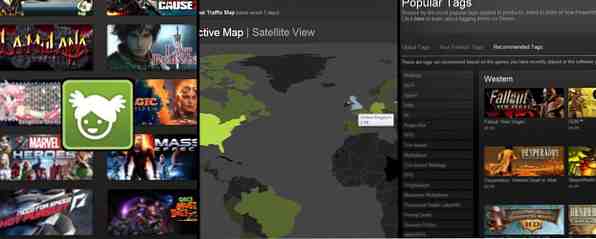
Je denkt waarschijnlijk dat je Steam goed kunt gebruiken. Je winkelt voor je favoriete titels, chat met je spelvrienden en beheer je bibliotheek met gemak. Je weet hoe je de beste prijzen kunt vinden voor games 5 manieren om ervoor te zorgen dat je de beste deals krijgt op Steam Games 5 manieren om ervoor te zorgen dat je de beste deals krijgt voor Steam Games Steam staat bekend als superhandig om je videogamebibliotheek te beheren, en het is ook handig op een paar andere manieren, maar wist je dat je met een beetje moeite ... Lees meer en optimaal gebruik maakt van het ruilkaartensysteem van Steam Zet je Steam-ruilkaarten om in wat je echt wilt Draai je Steam-ruilkaarten Naar wat je in juni echt wilt, is het Steam's Trading Card-systeem voor het grote publiek live gegaan. Zelfs als je helemaal niet geïnteresseerd bent in het aanpassen van je profiel of opscheppen over je Steam-niveau, kun je je gaming compenseren ... Lees meer. Je bent een natuurlijk persoon.
Maar net als bij elk ander stuk software zijn er de functies die u elke dag gebruikt en de functies die u niet eens kent totdat u ze gaat zoeken. Ontdek waar u deze 8 functies kunt vinden die uw Steam-gebruik ten goede weten te verbeteren en te verfijnen.
Aanbevolen

- Waar te vinden: Winkel> Aanbevolen
- Wat het doet: Uw aanbevolen pagina consolideert verschillende gegevens om op intelligente wijze nieuwe spellen aan u voor te stellen. Je ziet de games die je vrienden positief hebben beoordeeld, de games die ze de laatste tijd hebben gespeeld, games die lijken op de games die je de laatste tijd hebt gespeeld, en zelfs games die je de afgelopen dagen gewoon hebt bekeken en gepasseerd . Het is een geweldige manier om een nieuwe game te vinden voor een weekend of vakantie.
Stats

- Waar te vinden: Winkel> Statistieken
- Wat het doet: Je hebt misschien eerder op deze knop geklikt en zag dat je naar de grafiek van gelijktijdige spelers op Steam en een lijst met de 100 beste spelen van vandaag keek, maar dat zijn niet de enige statistieken die je kunt bekijken. Raadpleeg de link naar de hardware- en software-enquête van Steam om te zien hoe uw rig zich verhoudt tot die van het gemiddelde Steam-lid. Als u achterloopt, wilt u misschien geld reserveren voor een upgrade, zodat u kunt voldoen aan de eisen van toekomstige AAA-releases. Je kunt zelfs zien welke landen de meeste gegevens van Steam op een interactieve kaart krijgen door de link download-statistieken te bekijken.
Hulpmiddelen

- Waar te vinden: Bibliotheek> Tools
- Wat het doet: Sommige game-ontwikkelaars zijn genereus genoeg om extra software bij hun games te verpakken, maar in de meeste gevallen downloadt Steam die extra gegevens niet automatisch. Om het te krijgen, vinkt u het menu Tools aan. Hier vindt u alle modding- en dedicated serversoftware waarvoor u gebruiksrechten heeft. Dit is waar je dingen krijgt zoals Skyrim's Creation Kit, of Civilization V's Software Development Kit, en het is je eerste stap in het maken van je eigen mods om te uploaden naar de Steam Workshop.
Systeem informatie

- Waar te vinden: Help> Systeeminformatie
- Wat het doet: Weet je niet meer hoeveel gigabytes RAM je hebt? Weet je niet zeker hoe snel je processor is? Dat alles en meer is te vinden onder Systeeminformatie. Steam doorzoekt uw hardware en software en presenteert een hoofdlijst van alles wat het kan detecteren. Het is een beetje uitgebreid, maar heeft zeker wat je moet weten als je niet zeker weet of je voldoet aan de systeemvereisten voor de nieuwste games.
spelers

- Waar te vinden: Weergave> Spelers
- Wat het doet: In het menu Spelers vind je een lijst met alle mensen met wie je onlangs hebt gespeeld in multiplayer-games, zowel vrienden als vreemden. Heb je een open spel van Borderlands 2 gespeeld en gegroepeerd met een bijzonder coöperatief team spelers? Vind hun profielen hier en verstuur een vriendschapsverzoek. Als je een minder hartige menigte tegenkomt, kun je het initiatief nemen om spelers hier ook te blokkeren.
Voorkeuren downloaden

- Waar te vinden: Steam> Instellingen> Downloads
- Wat het doet: Dacht je net dat je niet één Steam-game kon downloaden terwijl je tegelijkertijd een andere game speelde? Niet zo! In het menu met downloadinstellingen kun je tijdens het spelen de download inschakelen en jezelf vermaken terwijl je wacht tot die grote patch of DLC wordt geïnstalleerd. U kunt hier ook het automatische updatetijdvenster en de downloadsnelheid aanpassen. Dit kan erg handig zijn als bandbreedte schaars is in uw huishouden en u het Steam-gedrag een lagere prioriteit moet geven.
Tags

- Waar te vinden: Voor jou> Blader door alle aanbevolen tags
- Wat het doet: Steam's Tags-functie is nog steeds in bèta, maar spelers hebben nu al maanden maanden tags toegevoegd en toegewezen. Let wel, dit betekent dat er wat trollish-tagging aan de hand is. Ik weet niet zeker hoe de komende Watch_Dogs van Ubisoft in aanmerking komen “kawaii” (het Japanse woord voor “schattig”), bijvoorbeeld, maar veel tags worden productief gebruikt. Kies een tag en klik op Alles doorbladeren onder de games om een interface te krijgen waarmee je meerdere tags tegelijkertijd kunt markeren. Je zult nooit meer worstelen om Comedy First-Person Shooters ooit nog te vinden!
Gezinsweergave

- Waar te vinden: Stoom> Instellingen> Familie> Gezinsweergave beheren
- Wat het doet: Met Family View kunt u een speciale instantie van Steam instellen met een beperkte functieset om te voorkomen dat nieuwsgierige kinderen toegang hebben tot dingen die u liever niet aanraakte. Je kunt niet alleen beperken welke games in Family View kunnen worden afgespeeld, je kunt ook functies zoals winkelen en chatten blokkeren. Als het eenmaal is opgezet, kijk je gewoon naar de kleine schurk in de rechterbovenhoek van je cliënt. Als ze groen is, zit je in Gezinsweergave. Klik op haar en voer uw viercijferige pincode in om het pictogram rood te maken en alle functies te ontgrendelen.
Conclusie
Nieuwe functies worden de hele tijd in Steam gepatcht en sommigen zullen uit het publieke oog vallen. Ga nieuwsgierig en ontdek! Die ene irritante gril in het programma waarvan je dacht dat je die niet kon veranderen, zou met een paar klikken verwijderd kunnen zijn van niets anders dan een verre herinnering.
Heb je nog andere suggesties voor het aanpassen van Steam? Deel ze met onze community in de reacties hieronder.
Wilt u uw Steam-ervaring nog verder uitbreiden met andere programma's? Check deze tools uit 6 Handige tools om meer uit Steam-games te halen 6 Handige tools om meer uit Steam-games te halen Steam zit boordevol handige functies waarvan je je misschien niet bewust bent, maar externe ontwikkelaars hebben hulpprogramma's en websites gemaakt die nog meer functies toevoegen aan Steam. Van het verplaatsen van geïnstalleerde spellen naar ... Lees meer !
Meer informatie over: Steam.


